要让一个背景图铺满整个Word文档,可以通过以下步骤实现。打开Word文档后,点击“设计”选项卡,选择“页面颜色”中的“填充效果”。在填充效果窗口中,选择“图片”选项,点击“选择图片”以导入你想要的背景图。确认后,背景图就会铺满整个页面。关键在于确保选择的图片具有足够的分辨率,以避免在打印或查看时失去清晰度。
一、选择合适的背景图
选择一个合适的背景图是确保其铺满Word文档的第一步。需要考虑图像的尺寸和分辨率,推荐使用至少1920x1080像素的图片,这样在不同的屏幕和打印格式下都能保持良好的清晰度。背景图的内容应与文档主题相符,以增强整体视觉效果。
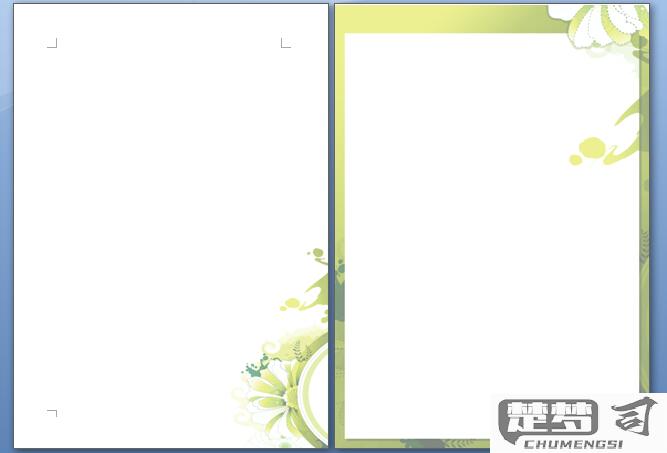
二、调整图片透明度
在某些情况下,背景图会遮挡文档中的文本内容。为了解决这个问题,可以调整背景图的透明度。在“填充效果”对话框中,选择“图片”后,可以通过设置透明度来使文本更易于阅读。适当的透明度设置不仅能突出文本,还能保持背景图的视觉美感。
三、确保打印效果
在设计完背景图后,确保打印效果也是一个重要的考虑因素。打印机的设置会影响背景图的显示效果,特别是一些打印机不支持全幅打印。建议在打印前进行预览,确保背景图在纸张上的位置和尺寸均符合预期,必要时可以调整页面边距和比例设置。
常见问题解答 (FAQs)
Q1: 如何更改已经设置的背景图?
要更改已设置的背景图,只需再次点击“设计”选项卡,选择“页面颜色”,进入“填充效果”,选择新的图片并确认即可。
Q2: 背景图会影响文档的文件大小吗?
使用大尺寸的背景图会增加文档的文件大小。建议在选择背景图时,尽量使用压缩后的图片,以保持文件的可管理性。
Q3: 是否可以使用渐变色作为背景?
当然可以。在“填充效果”选项中,除了选择图片外,还可以选择渐变填充,这样可以创建更具个性化的背景效果。
猜你感兴趣:
cad如何把标注数字变大
上一篇
怎样让电脑屏幕恢复到原来的样子
下一篇
